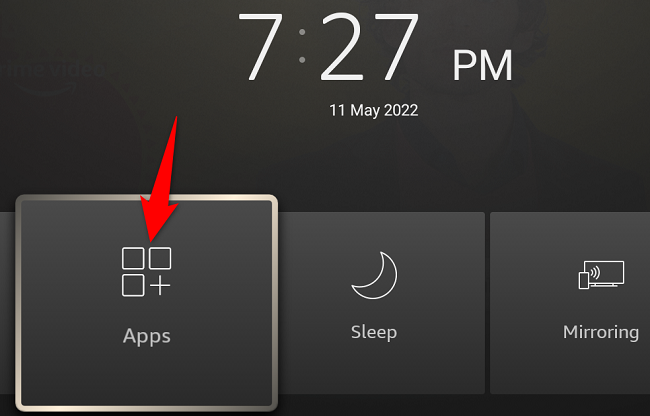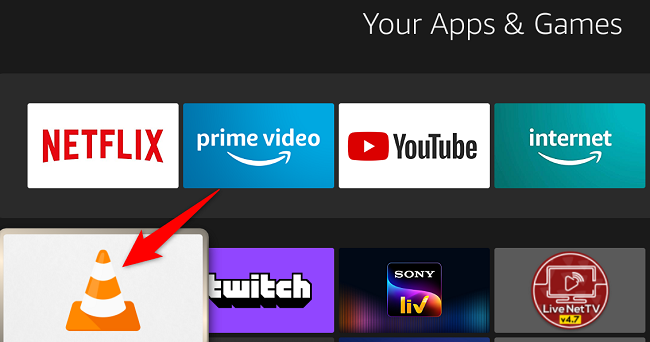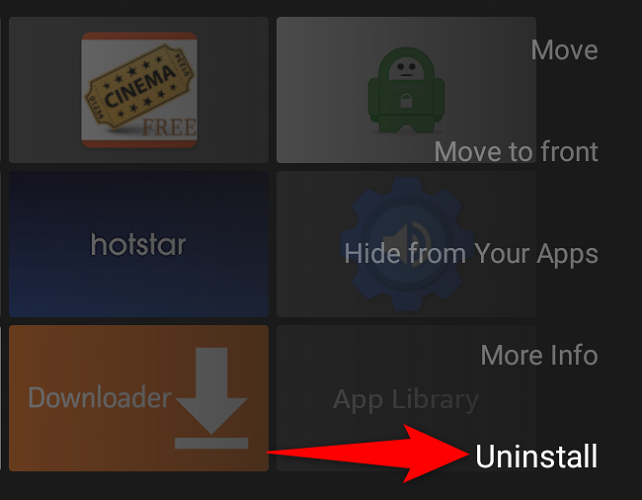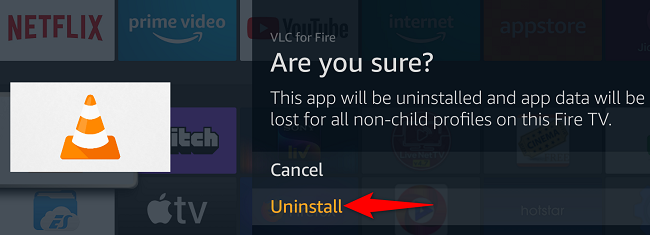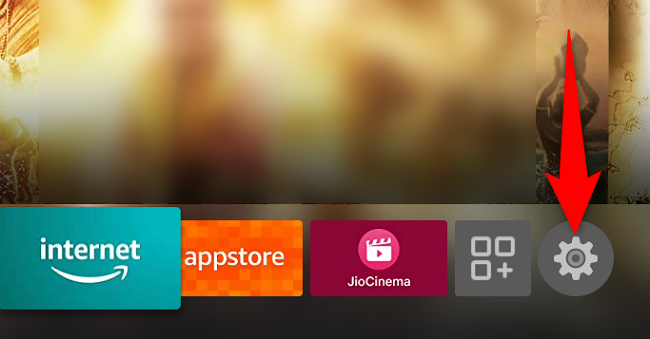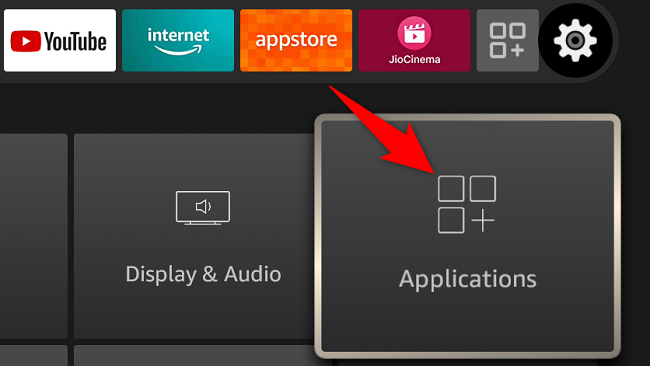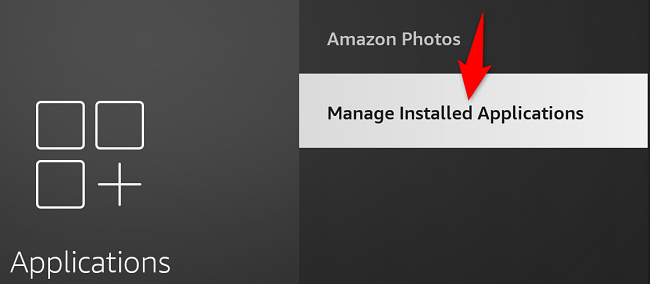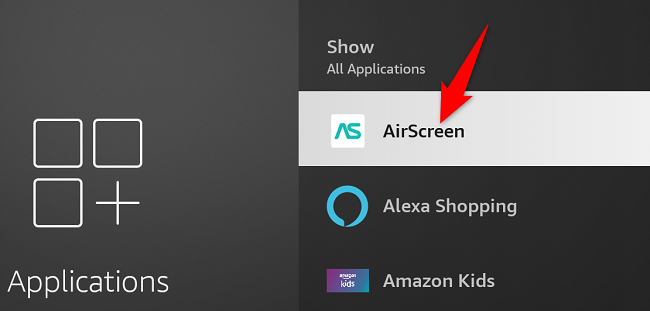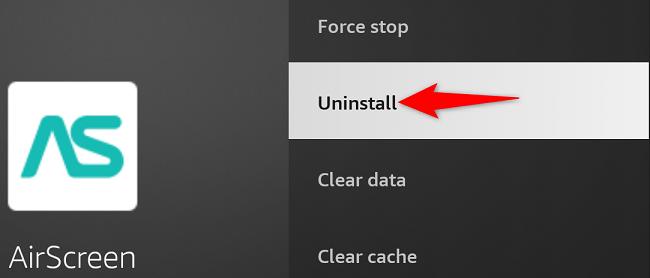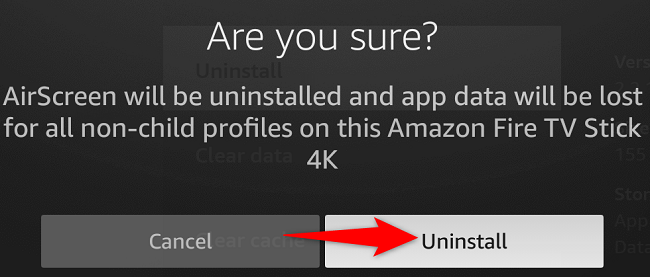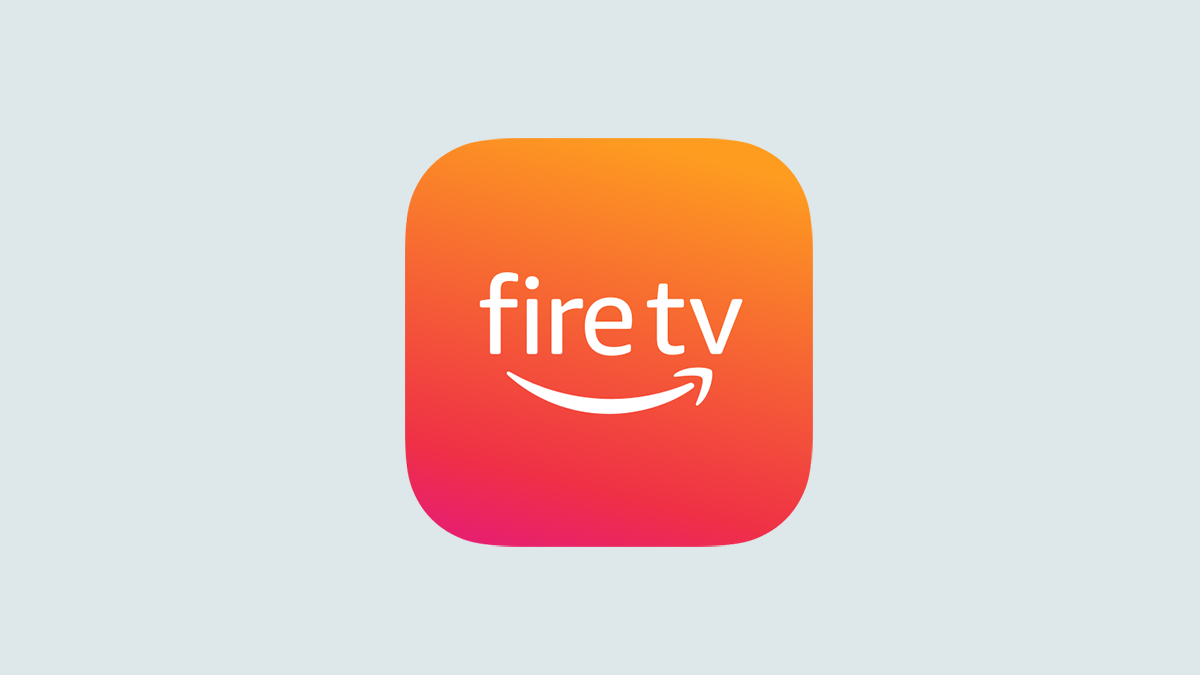
Você tem aplicativos não utilizados e indesejados em seu Amazon Fire TV Stick? Nesse caso, é fácil desinstalar esses aplicativos e organizar sua biblioteca de aplicativos. Você tem duas maneiras diferentes de fazer isso e mostraremos como usá-las.
Use o menu “Aplicativos” para desinstalar um aplicativo
Seu Fire TV Stick possui um menu chamado “Aplicativos” que permite visualizar e iniciar rapidamente os aplicativos instalados. Você também pode usar este menu para remover seus aplicativos.
Para começar, no controle remoto do Fire TV Stick, pressione e segure o botão Home. Em seguida, no menu que é aberto, escolha “Aplicativos”.
Na página “Seus aplicativos e jogos”, destaque o aplicativo que você deseja excluir.
Enquanto seu aplicativo está destacado, no controle remoto Fire TV Stick, pressione o botão Menu (o botão com três linhas horizontais).
No painel direito, no menu que é aberto, escolha “Desinstalar”.
Selecione “Desinstalar” no prompt.
E é isso. O aplicativo escolhido foi removido do Fire TV Stick.
Com espaço liberado em seu dispositivo, você pode querer obter alguns novos aplicativos. Você sabia que pode fazer o sideload de aplicativos não disponíveis na AppStore após fazer o jailbreak do seu Fire TV ?
Remover um aplicativo usando configurações
A seção Configurações do Fire TV Stick oferece dezenas de opções para personalizar seu dispositivo. Um deles permite remover aplicativos indesejados do seu Stick em uma visualização de lista mais compacta.
Para usar essa opção, na tela inicial do Fire TV Stick, escolha “Configurações” (um ícone de engrenagem).
Nas configurações, selecione “Aplicativos” para acessar os aplicativos instalados.
No menu “Aplicativos”, escolha “Gerenciar aplicativos instalados”.
Seus aplicativos instalados serão exibidos. Aqui, selecione o aplicativo que deseja excluir.
Na página do aplicativo, escolha “Desinstalar”.
No prompt que é aberto, selecione “Desinstalar”.
E o aplicativo selecionado agora está desinstalado do Fire TV Stick. Desfrute de uma interface de usuário organizada!
Se você deseja liberar espaço de armazenamento, considere limpar também o cache do Fire TV Stick . Se você estiver solucionando problemas, considere atualizar seu dispositivo Fire TV .